
안녕하세요. ^^ 고품질 IT 블로거 #컴알못( #컴알모옷) 입니다. 포스팅할 내용은 윈도우 탐색기가 안 열리거나 무한 로딩일 때 해결 방법에 대해서입니다. 바쁘시거나 글 읽는 것 싫어하시는 분들은 굵은 글씨와 그림만 보셔도 따라 하실 수 있습니다.
| 최종 글 작성일 / 수정일 : 2020년 09월 22일(화) | |
| 포스팅에 사용한 OS Version | 포스팅에 사용한 OS 종류 |
|
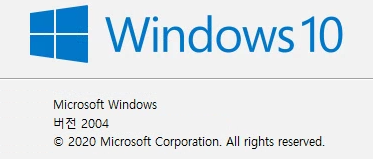 버전 확인 방법: win키+R키->winver->확인 |
 종류 확인 방법: win키+PauseBreak키 |
|
Windows 10 Pro 64비트 2004버전 |
|
"애드센스, 파트너스 활동을 통해 일정액의 수수료를 제공받을 수 있음"
윈도우 탐색기 무한 로딩 해결 방법
PC를 사용할 때 가장 많이 사용하는 프로그램이 윈도우 탐색기(이하 탐색기)입니다. 이 탐색기가 안 열리거나 무한로딩에 걸리면 가장 짜증이 나는데요. 해결 방법을 포스팅 하겠습니다.
윈도우 탐색기 에러 해결 목차
01. 화면 밖에 있는 창 끌어오기
02. PC 재부팅
03. 업데이트 삭제
04. 탐색기 재시작 하기
05. 작업표시줄에 파일 탐색기 새 경로 만들기
06. 탐색기 옵션 변경
07. 탐색기 기본값 복원
08. 가상 메모리 조정
09. 디스크 정리
10. 시스템 유지 관리 문제 해결사 사용
11. 시스템 파일 검사기 도구 실행
12. 레지스트리 수정
13. 윈도우즈 검색 비 활성화
14. 디스플레이 설정 변경 (텍스트 크기 조정)
15. 윈도우 최신 업데이트
16. 시스템 복원 / 백신 검사 / 탐색기 관련 프로그램 삭제
17. 윈도우 재설치
#파일 탐색기 안 열림

1. 화면 밖에 있는 창 끌어오기
아래 그림과 같이 탐색기 실행 시 아이콘 아래에 파란선이 있는 경우에는 현재 화면을 벗어나서 창이 있는 경우가 있습니다. 이럴 때는 윈도우키+방향키(상하좌우키)를 연타해서 창을 현재 화면으로 끌어오면 됩니다.
하지만 아래 그림 하단에 비정상일 경우 파란색 선도 없고 모래시계 돌면서 멈춰 있는 경우에는 이 방법을 사용할 수 없습니다.
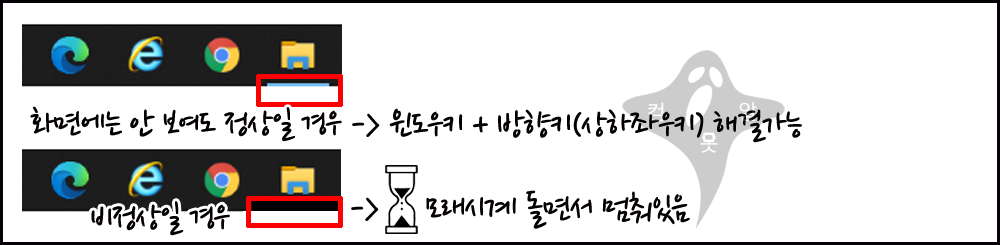
2. 재부팅
가장 기본적인 해결 방법인 재부팅으로 해결되는 경우도 많으니 시도해 보시기 바랍니다.
[컴알못_컴알모옷] 프로그램 단축키 설정
안녕하세요. ^^ 고품질 IT 설명꾼 컴알못(컴알모옷) 입니다. 오늘 포스팅할 내용은 프로그램 단축키 설정 방법에 대해서 포스팅 하겠습니다. 바쁘시거나 글 읽는것 싫어 하시는 분들은 굵은 글�
tks9567.tistory.com
#탐색기 안 열림
3. 업데이트 삭제
많이 있는 경우는 아니지만 윈도우 업데이트 때문에 문제가 발생하는 경우도 있으니 탐색기가 정상적으로 나오던 시기 이후에 설치된 업데이트를 삭제해보시기 바랍니다.
윈도우키+I 키 -> 업데이트 및 보안 -> 업데이트 기록 보기 -> 업데이트 제거 -> 제거할 업데이트 선택 -> 마우스 우클릭 제거 선택
하시면 해당 업데이트는 삭제됩니다. 다 하신 후 재부팅 꼭 하십시오.

4. 탐색기 재시작 하기 (작업 관리자)
작업 관리자에 Windows 탐색기의 작업을 종료하고 새롭게 작업을 실행하는 방법입니다.
윈도우키 + R키 -> taskmgr 입력 / 확인 (=Ctrl+Alt+Del -> 작업 관리자) -> 프로세스 탭 선택 -> Windows 탐색기 선택 -> 마우스 우클릭 -> 작업 끝내기 -> 파일(F) 선택 -> 새 작업 실행 -> explorer.exe 입력 (관리자 권한으로 실행 체크) -> 확인하시면 됩니다.
taskmgr
explorer.exe

컴알모옷 안쓰는 구형 노트북 윈도우(oem, dsp) 다른 PC로 옮기기
안녕하세요. ^^ 고품질 IT 블로거 #컴알못( #컴알모옷) 입니다. 포스팅할 내용은 사용 안하는 구형 노트북이나 PC의 윈도우를 다른 PC로 옮기는 방법에 대해서입니다. 바쁘시거나 글 읽는 것 싫어��
tks9567.tistory.com
#윈도우 폴더 안 열림
5. 작업표시줄에 파일 탐색기 새 경로 만들기
보통은 단축키(윈도우키 + E키)로 탐색기를 실행하므로 작업표시줄에 아이콘을 만드는 게 무슨 의미가 있나 싶긴 하지만 여러 포스팅에서 언급해서 넣어 봤습니다.
바탕화면에서 마우스 우클릭 -> 새로 만들기 -> 바로가기 -> C:\Windows\explorer.exe 입력 -> 다음 -> 원하는 이름 입력 -> 마침 -> 마우스 우클릭 -> 작업표시줄에 고정하시면 됩니다.
C:\Windows\explorer.exe

6. 탐색기 옵션 변경
가. 윈도우키 + R키 -> control.exe folders 입력 -> 확인 -> 일반 탭 -> 파일 탐색기 열기 -> 내 PC로 변경
나. 하단에 개인 정보 보호 -> 즐겨찾기에서 최근에 사용된 파일, 폴더 표시 체크 해제-> 확인
다. 보기 탭 -> 미리 보기 창에 미리 보기 처리기 표시 체크 해제
control.exe folders

안쓰는 노트북 듀얼모니터로 사용하기
안녕하세요. ^^ 고품질 IT 블로거 #컴알못( #컴알모옷 ) 입니다. 포스팅할 내용은 안 쓰는 노트북 듀얼모니터로 설정하는 방법에 대해서 입니다.바쁘시거나 글 읽는 것 싫어하시는 분들은 붉은 ��
tks9567.tistory.com
#윈도우10 파일 탐색기 프리징
7. 탐색기 기본값 복원
윈도우키 + R키 -> control.exe folders 입력 -> 확인 -> 일반 탭 -> 기본값 복원 -> 확인
6번 하고 반대인 개념입니다. ^^

8. 가상 메모리 조정
요즘에는 메모리 용량이 커서 이 이유일 경우는 거의 없지만 구형 PC의 경우에는 한번 시도해 보시기 바랍니다.
윈도우키+Pause Break키(내 PC -> 마우스 우클릭-> 속성) -> 고급 시스템 설정 -> 성능 -> 설정 -> 고급 -> 가상 메모리 ->변경 -> 모든 드라이브에 대한 페이징 파일 크기 자동 관리 체크 -> 재부팅

윈도우 제품키, 시디키 찾기 및 확인하는 방법
안녕하세요. ^^ 고품질 IT 블로거 #컴알못( #컴알모옷 ) 입니다. 포스팅할 내용은 윈도우의 제품키나 시디키를 찾거나 확인하는 방법에 대해서 입니다.바쁘시거나 글 읽는것 싫어 하시는 분들은
tks9567.tistory.com
#윈도우10 탐색기 무한 로딩
9. 디스크 정리
디스크의 불필요한 파일이 많아 문제가 발생해서 생긴 문제일 수도 있으므로 디스크 정리를 통해 오류를 수정합니다.
작업표시줄 돋보기 -> 디스크 정리 입력 및 클릭 -> 모두 체크 -> 확인 -> 재부팅

10. 시스템 유지 관리 문제 해결사 사용
시스템에 문제를 해결하는 프로그램인데 한번 돌려 보시기를 권합니다.
윈도우키 + R 키 -> control panel 입력 -> 확인 -> 문제 해결 -> 모두 보기 -> 시스템 유지 관리 -> 다음

[컴알모옷]윈도우 구매 가이드 (윈도우 가격이 싼 이유, 저렴한 이유)
안녕하세요. ^^ 고품질 IT 블로거 #컴알못( #컴알모옷 ) 입니다. 포스팅할 내용은 윈도우 가격이 싼 이유와 윈도우 구매 방법 설정 방법에 대해서 입니다.바쁘시거나 글 읽는것 싫어 하시는 분들
tks9567.tistory.com
#탐색기무한로딩
11. 시스템 파일 검사기 도구 실행 사용
작업표시줄 돋보기 -> 명령 프롬프트 입력 -> 마우스 우클릭 -> 관리자 권한으로 실행 -> sfc /scannow 입력 -> enter
(명령 프롬프트 경로 : %USERPROFILE%\AppData\Roaming\Microsoft\Windows\Start Menu\Programs\System Tools)
sfc /scannow
%USERPROFILE%\AppData\Roaming\Microsoft\Windows\Start Menu\Programs\System Tools

12. 레지스트리 수정
레지스트리 수정 방법입니다. 작업 전에 백업 후 진행하시기 바랍니다.
(백업 방법 : 윈도우키+R -> regedit -> HKEY_CURRENT_USER 선택 -> 마우스 우클릭 -> 내보내기 -> 아무이름이나 지정해서 저장 )
(복원방법 : 윈도우키+R -> regedit -> 파일 -> 가져오기 -> 아까 백업한 파일 선택 -> 열기)

윈도우키+R키 -> regedit 입력 -> 확인 -> HKEY_CURRENT_USER\SOFTWARE\Classes\Local Settings\Software\Microsoft\Windows\Shell ->BagMRU 선택 -> 마우스 우클릭 -> 삭제 ->Bags -> 마우스 우클릭 -> 삭제
regedit
HKEY_CURRENT_USER\SOFTWARE\Classes\Local Settings\Software\Microsoft\Windows\Shell

[컴알모옷] Aster IBIK 컴퓨터 1대로 2명이 각자 사용하기
안녕하세요. ^^ 고품질 IT 설명꾼 컴알못(컴알모옷) 입니다. 오늘 포스팅할 내용은 공유기의 Aster IBIK 컴퓨터 1대로 2명이 각자 사용하는 방법에 대해서 포스팅 하겠습니다. 바쁘시거나 글 읽는것
tks9567.tistory.com
#파일탐색기 꺼짐
13. 윈도우즈 검색 비 활성화 실행
작업표시줄 돋보기 -> 명령 프롬프트 입력 -> 마우스 우클릭 -> 관리자 권한으로 실행 -> net.exe stop "Windows search" 입력 후 엔터
(명령 프롬프트 경로 : %USERPROFILE%\AppData\Roaming\Microsoft\Windows\Start Menu\Programs\System Tools)
*. 다시 실행하려면 net.exe start "Windows search" 입력 후 엔터
*. 검색 기능을 영구 종료시키는 방법
Windows 키 + R -> services.msc 입력 -> 확인 -> Windows Search 찾아 더블클릭 -> 시작 유형을 사용 안 함으로 변경
net.exe stop "Windows search"
%USERPROFILE%\AppData\Roaming\Microsoft\Windows\Start Menu\Programs\System Tools
services.msc
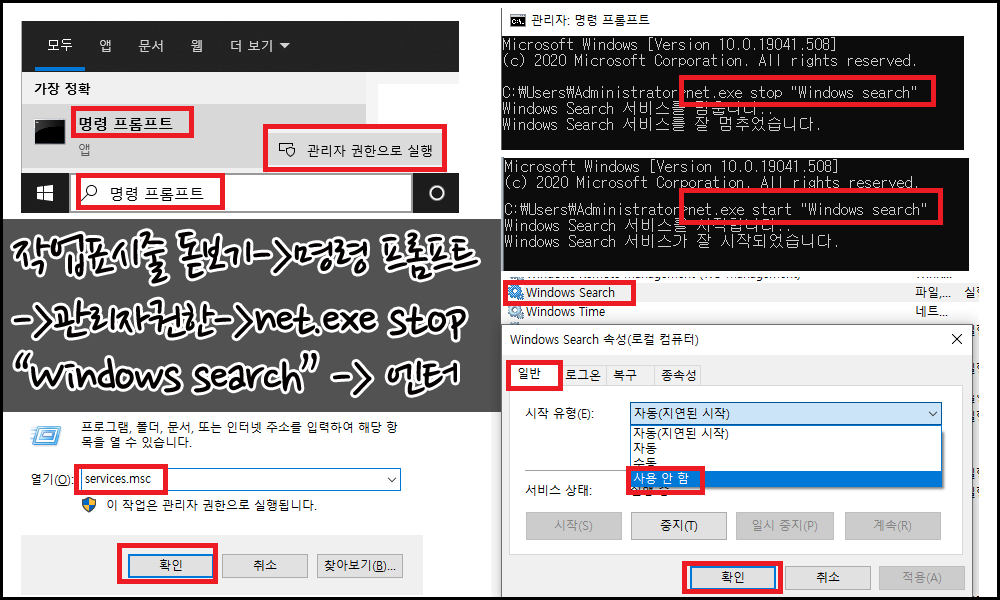
14. 디스플레이 설정 변경(텍스트 크기 조정)
텍스트 크기 오류로 탐색기가 안 켜지는 경우도 있으니 테스트해보시기 바랍니다.
바탕화면 마우스 우클릭 -> 디스플레이 설정 -> 디스플레이 -> 배율 및 레이아웃 ->텍스트, 앱 및 기타 항목의 크기 변경 -> 100%, 125%, 150% 등으로 설정 변경 -> 175%는 금지
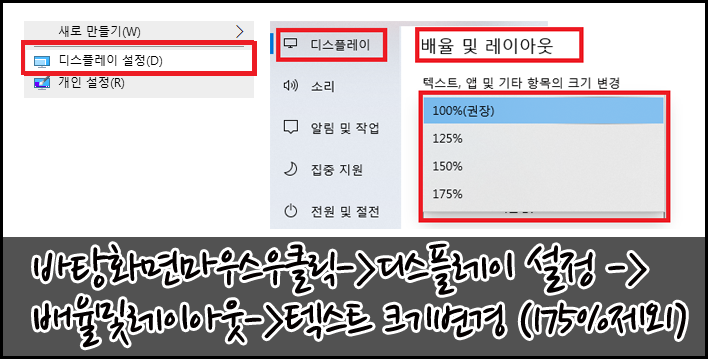
[컴알모옷]인텔(Intel) CPU종류
안녕하세요. ^^ 고품질 IT 설명꾼 컴알못(컴알모옷) 입니다. 오늘 포스팅할 내용은 인텔(intel) CPU 종류에 대해서 포스팅 하겠습니다. 바쁘시거나 글 읽는것 싫어 하시는 분들은 굵은 글씨와 그림�
tks9567.tistory.com
#탐색기 프리징
15. 윈도우 최신 업데이트
윈도우를 최신 업데이트 상태로 유지해 봅니다.
윈도우키 + I키 -> 업데이트 및 보안 -> Windows 업데이트 -> 업데이트 확인 클릭 -> 업데이트
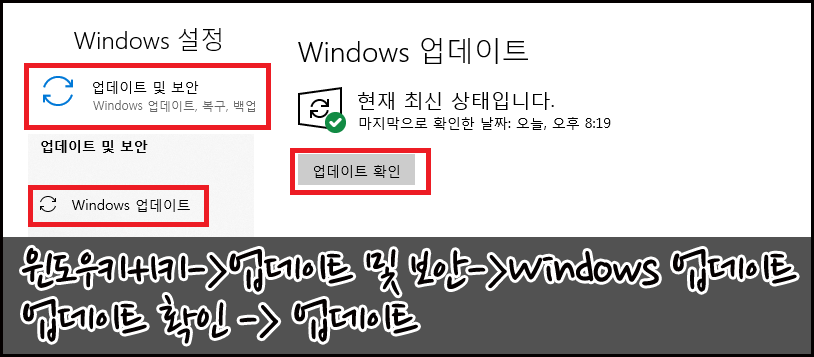
16. 시스템 복원 / 백신 검사 / 탐색기 관련 프로그램 삭제
이 정도로 했는데도 문제가 계속 발생한다면 바이러스 쪽이나 기타 프로그램 충돌이 의심됩니다.
가. 백신 : 사용하시는 백신으로 정밀 검사를 추천드립니다.
나. 시스템 복원 : 윈도우키+Pause Break키(내 PC -> 마우스 우클릭-> 속성) -> 시스템 보호 -> 시스템 복원 -> 다른 복원 지점 선택 -> 다음 -> 추가 복원 지점 표시 체크 -> 희망하는 복원 지점 선택 후 -> 다음 -> 복원 진행
다. 탐색기 관련 프로그램 삭제 -> 제어판 -> 프로그램 추가 제거 들어가서 탐색기와 관련된 프로그램 설치한 것이 있으면 삭제합니다.

[컴알못_컴알모옷]D-sub , DVI, HDMI, DP 모니터 케이블 종류
안녕하세요. ^^ 고품질 IT 설명꾼 컴알못(컴알모옷) 입니다. 오늘 포스팅할 내용은 D-sub, DVI, Hdmi, dp 케이블에 대해서 포스팅 하겠습니다. 바쁘시거나 글 읽는것 싫어 하시는 분들은 굵은 글씨와
tks9567.tistory.com
#탐색기 작동중지
17. 윈도우 재설치
위 16가지 방법으로도 해결이 안 되면 윈도우 재설치를 추천합니다.
노트북 제조사별 윈도우 공장 초기화 방법 정리
안녕하세요. ^^ 고품질 IT 설명꾼 컴알못(컴알모옷) 입니다. 오늘 포스팅할 내용은 오늘 할 포스팅은 노트북 제조사별로 내장된 공장초기화를 통해서 윈도우를 초기화 하는 방법에 대해서 포스�
tks9567.tistory.com
윈도우10 (공장) 초기화 방법
안녕하세요. ^^ 고품질 IT 설명꾼 컴알못(컴알모옷) 입니다. 오늘 포스팅할 내용은 윈도우10 (공장) 초기화 방법에 대해서 포스팅 하겠습니다. 바쁘시거나 글 읽는것 싫어 하시는 분들은 굵은 글
tks9567.tistory.com

'사무자동화&SW,OS세팅 > 가. 탐색기관련' 카테고리의 다른 글
| 파일 / 폴더 아이콘 파란색 화살표 삭제 방법 (0) | 2020.12.09 |
|---|---|
| 윈도우10 탐색기 바로가기 / 즐겨찾기 사라짐 해결 (6) | 2020.12.08 |
| 탐색기 자주 사용하는 폴더 , 최근에 사용한 파일 표시 방법 (0) | 2020.09.18 |
| 컴알모옷 폴더시작 위치 지정하기 (윈도우키 + E) (16) | 2020.01.04 |
| 컴알모옷 윈도우 탐색기 보기 방법 (0) | 2020.01.02 |










































































































































































































































